本章节主要介绍了Word2010制作复杂的数学公式的具体方法,操作起来也比较简单,还不会的朋友一起跟着小编学习一下吧,希望对你们有所帮助。
1、首先,我们先看下Word 2010最基本的常见公式就是二次公式、二项式定理、傅立叶级数和勾股定理,其他的公式我们可以根据相关的符号和模型来自己制作。我们打开“插入”菜单,点开【公式】就可以查看了。
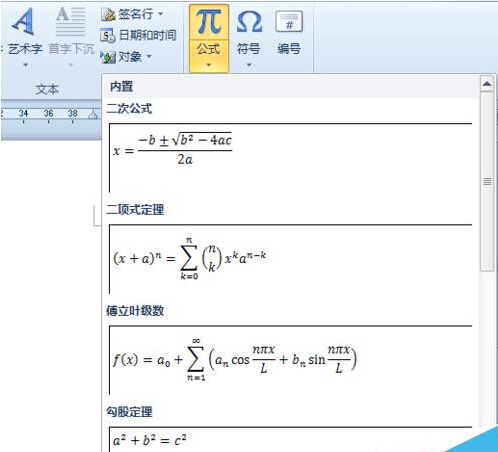
2、进入正轨,如果在常用公式里面没有我们要用的,就需要打开“插入”菜单,点开【公式】后单击【插入新公式】来制作一个新的公式。
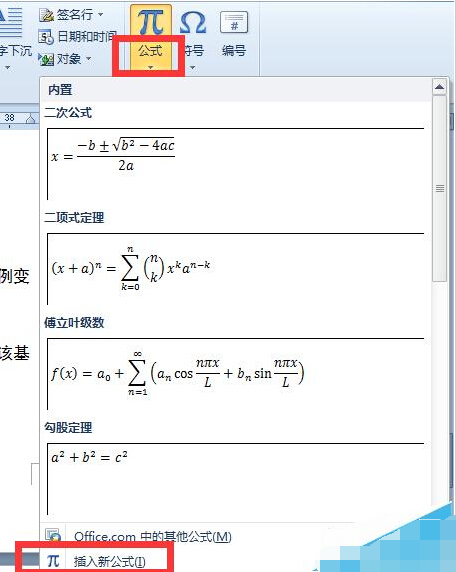
3、公式工具的“设计”选项卡里面有常用的符号和一些模版,像分数、上下标、根式、积分、大型运算符、括号、函数、导数符号、极限和对数、运算符和矩阵,这些都是一些公式的框架,只需要我们直接输入符号和数字就可以了。
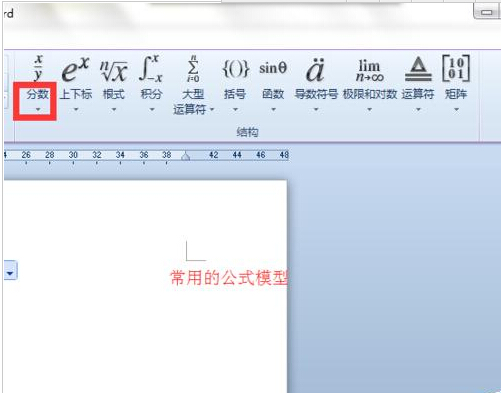
4、就比如我要输入一个上下分数的公式,就可以先输入“和/积/差/商=”,再在“分数”模型下面选择第一个【分数(竖式)】。选择模型之后就会出现一个输入框,我们按照课本的公式输入需要的符号、字母和数字就可以。
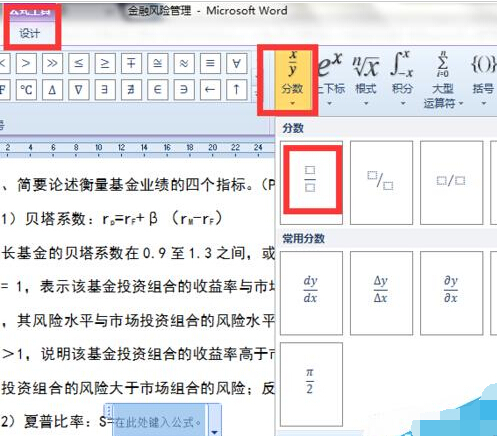
5、但是,我们要是遇到难度大的如标准差、贝塔系数这些不常用的字符,我们可以点开“符号”选项卡的下拉箭头里面找到,找到之后在它该出现的位置上直接单击下就可以输入字符啦。
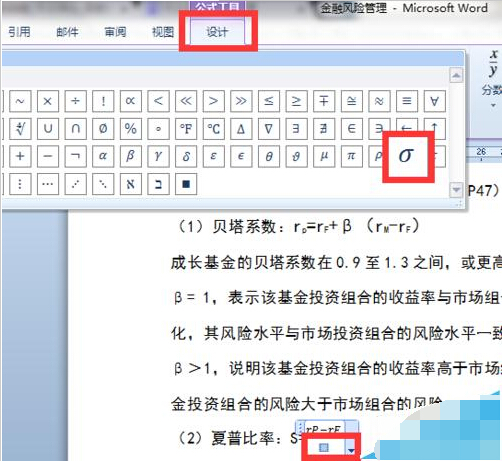
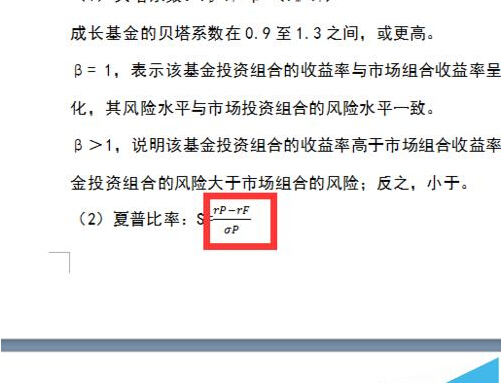
6、最后,我们还会遇到一些像几次方这种带上标和其他带下标的数字/字母,我们还可以首先输入数字/字母,然后点“开始”菜单“字体”选项卡里面的【上标/下标】来实现。比如“x”的3次方,我们就先输入“x3”,再选中数字“3”点下【上标】就可以完成啦。
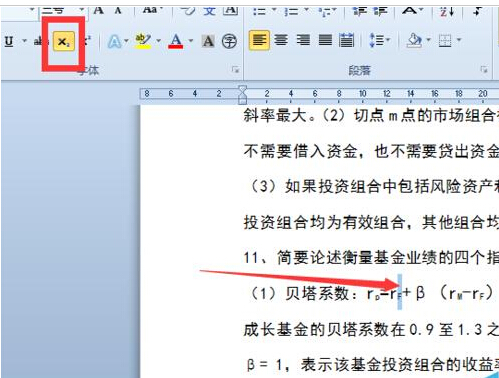
以上就是Word2010制作复杂的数学公式的具体方法了,大家都学会了吗?
 天极下载
天极下载






























































